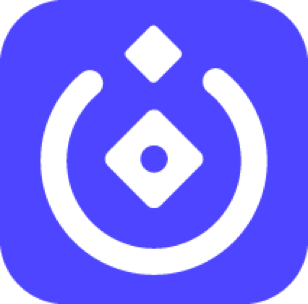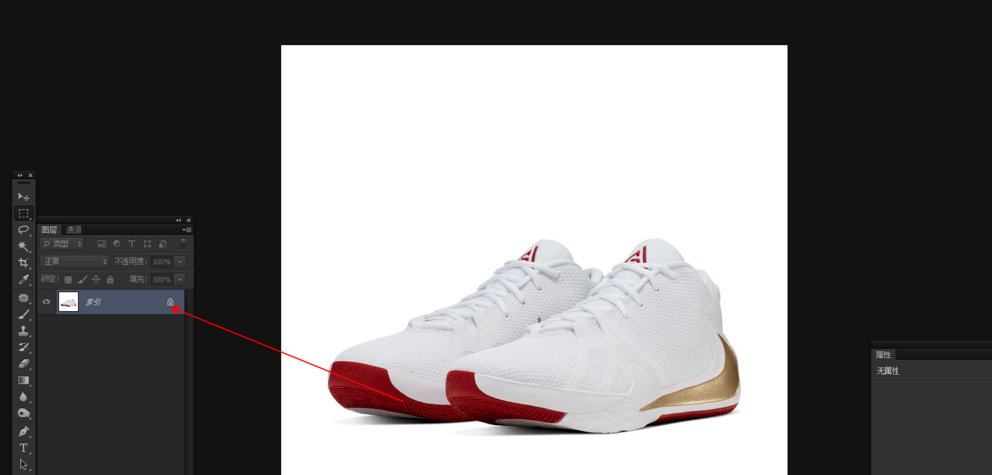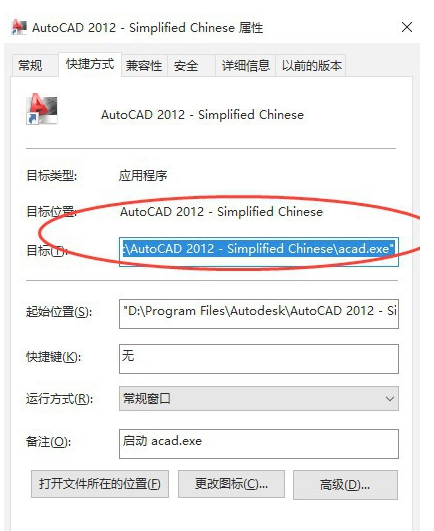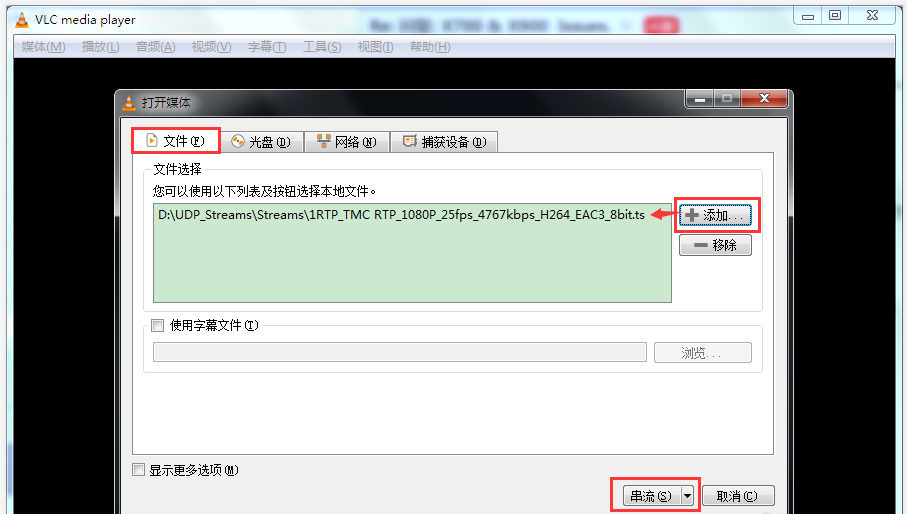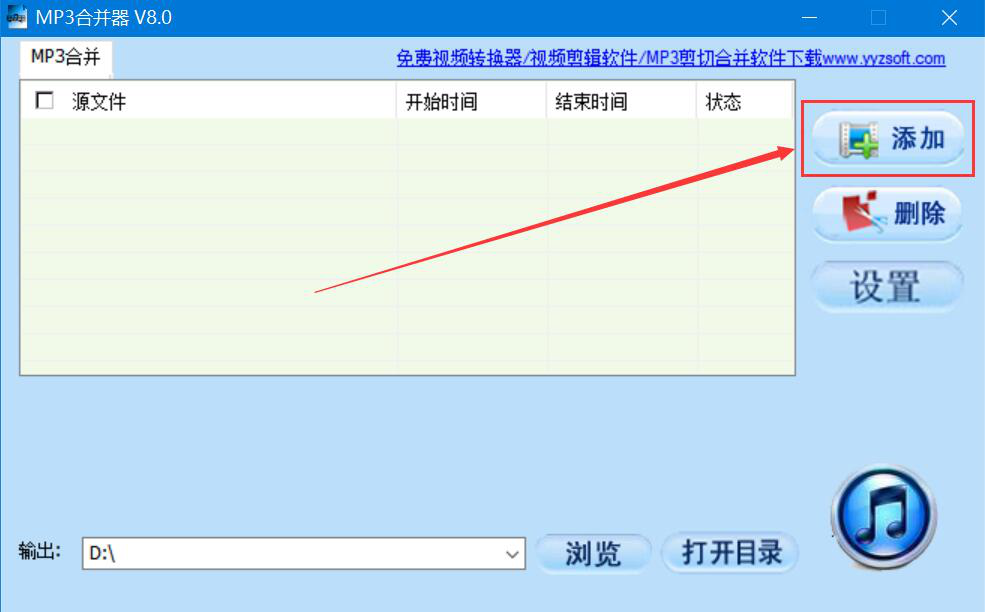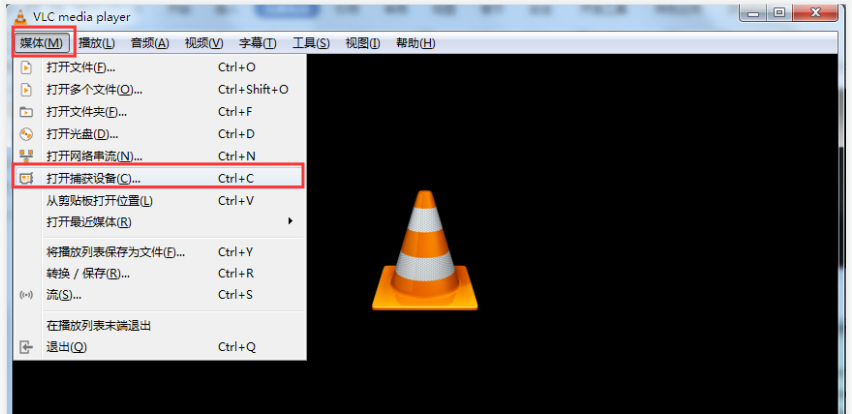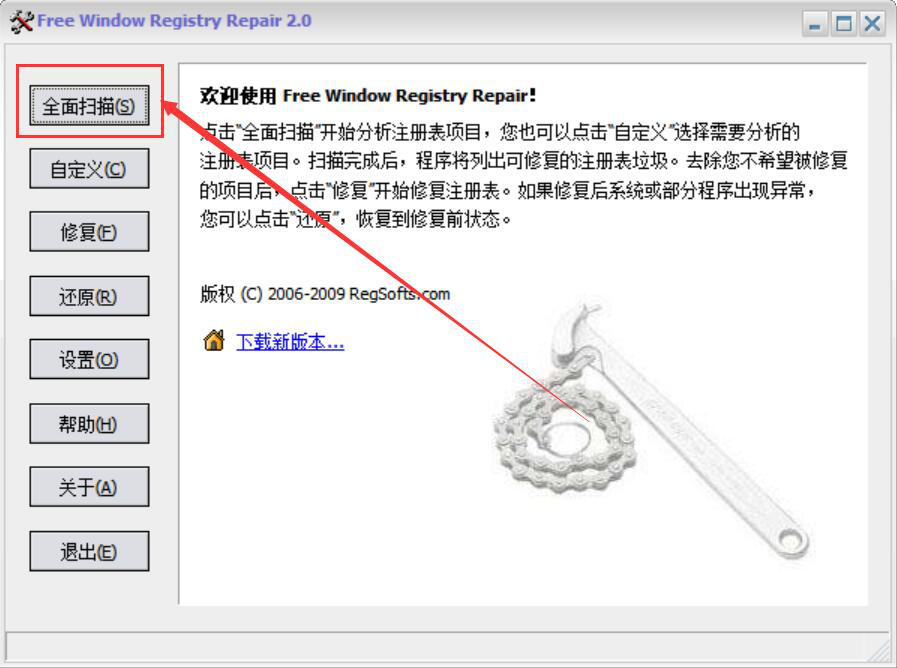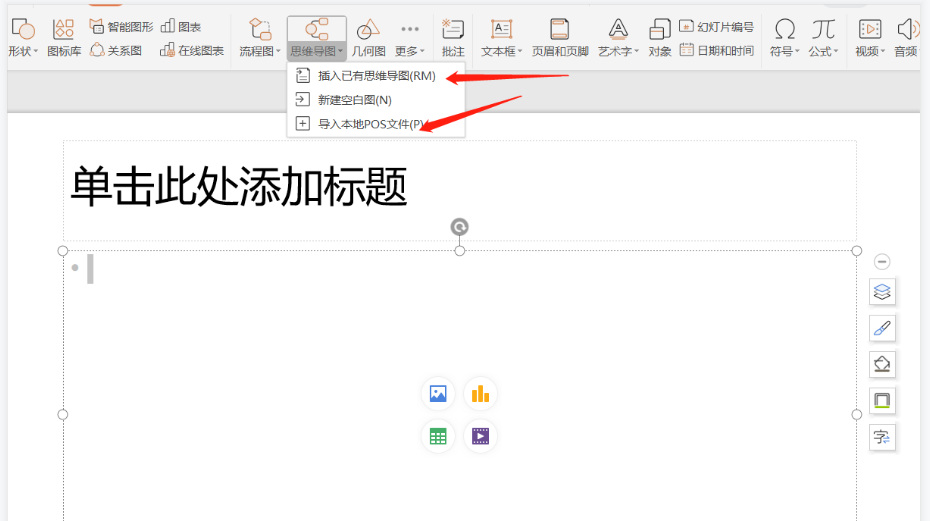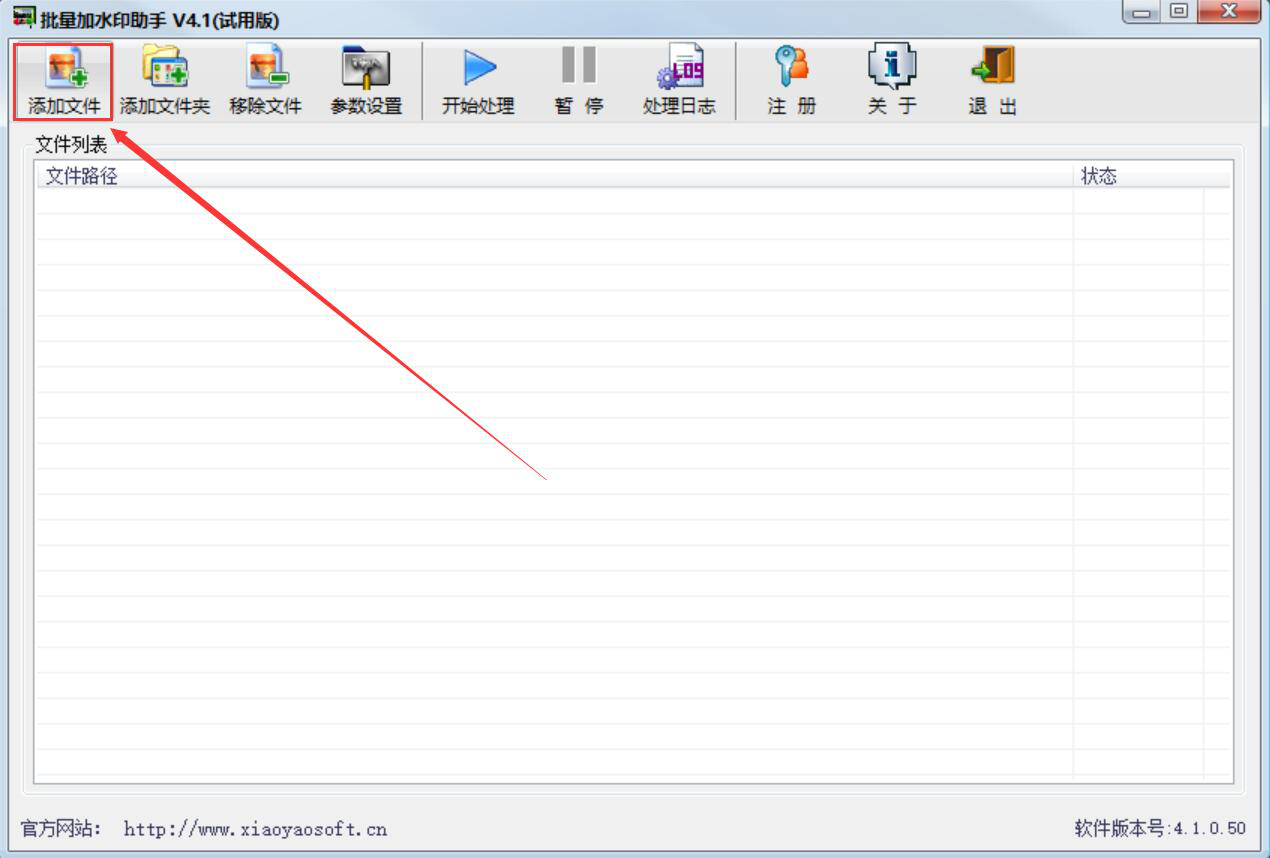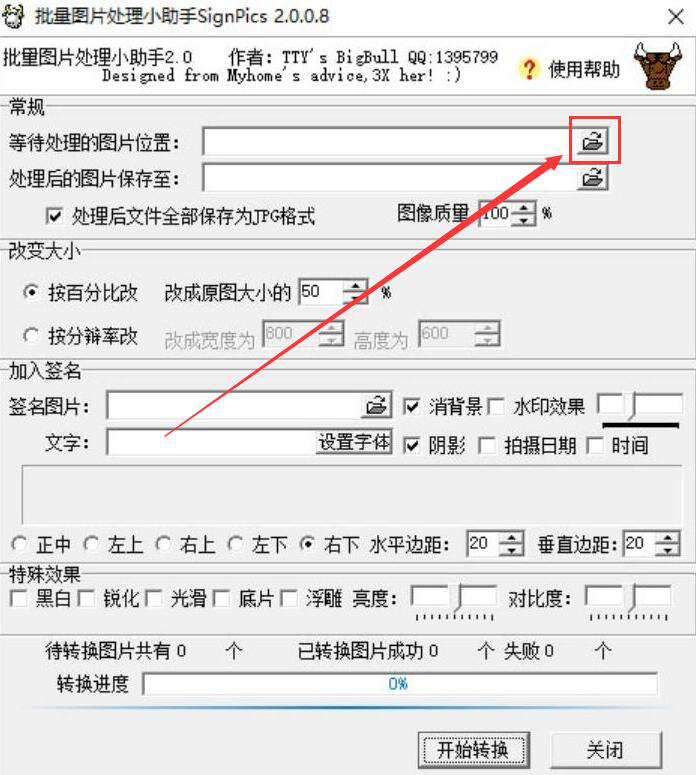虚拟摄像头怎么配置?OBS Studio配置虚拟摄像头教程
发表时间:2020-12-18 14:57来源:网络发布:小屋
作为一个非常著名的现场直播软件,OBSStudio也支持录像功能,该软件的优点是稳定性和兼容性都比较好,而且使用免费,很受大众欢迎。另外,把OBS和摄像机插件结合使用,利用虚拟摄像机就可以实现会议通话,这样方便吗?
如何配置OBSStudio使用虚拟摄像机?
下载安装OBS插件(VirtualCam),插件安装目录必须选择OBS所在的目录,否则可能会导致该插件不存在于OBS中,
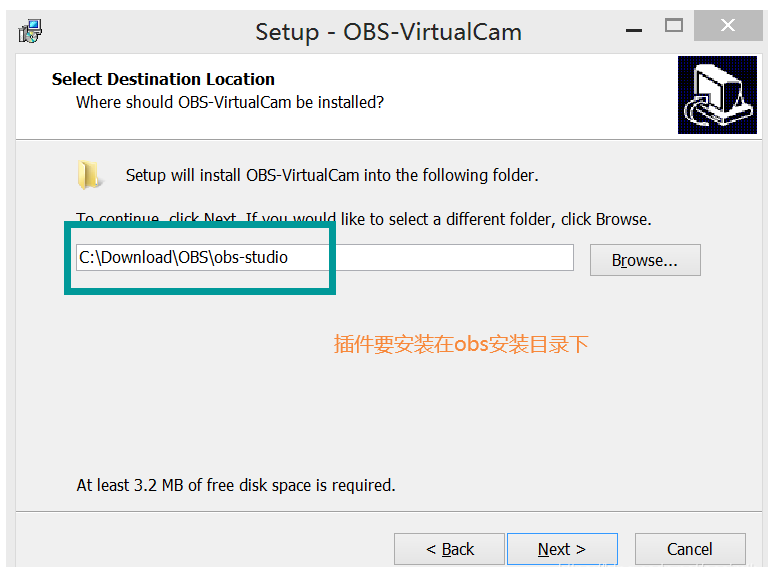
接着打开OBSStudio软件,点击设置界面,如图,选择视频,建议设置画布分辨率为1280X720,
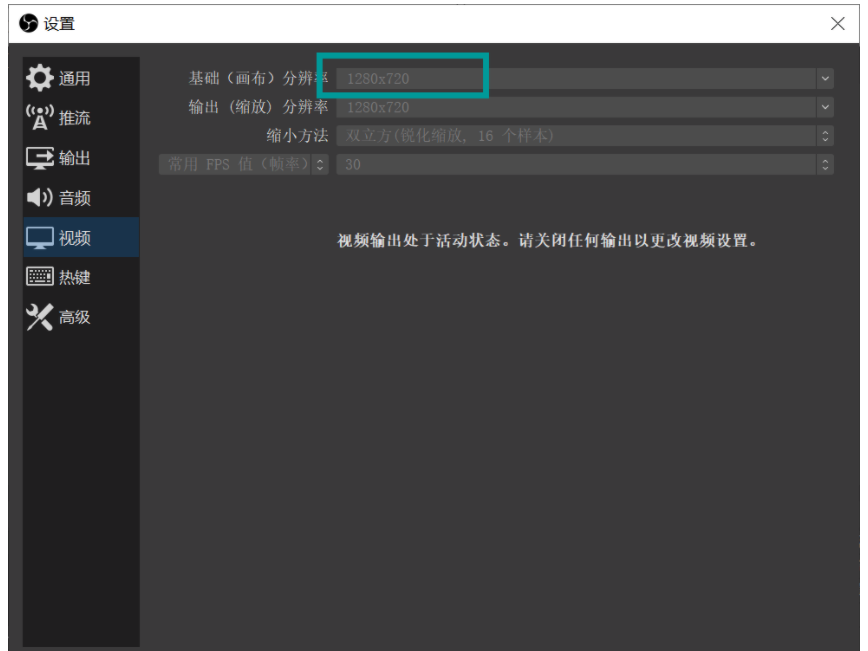
返回到主界面,点击“来源”一栏,点击“+”,弹出式菜单,选择“图片”,弹窗显示,勾选“新建”,数入名字,进行确认,
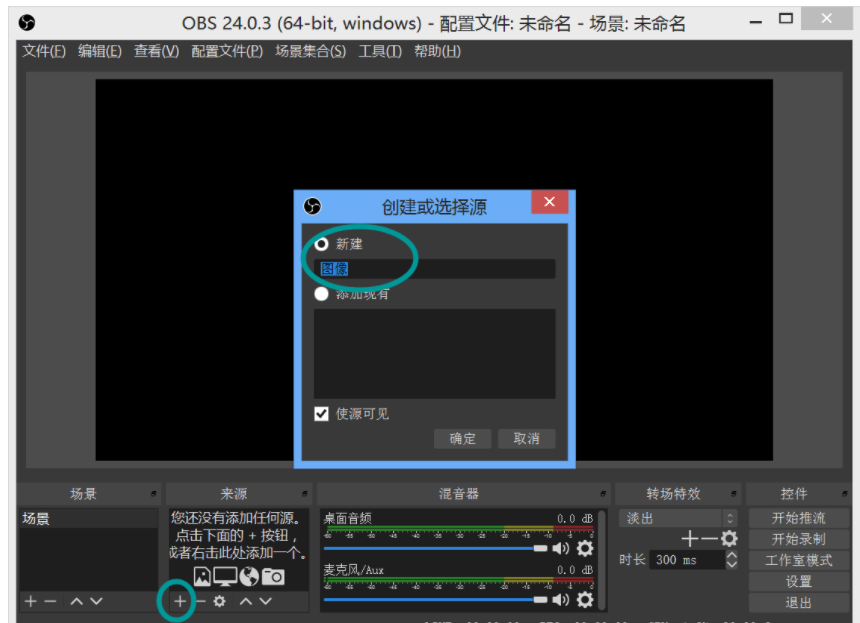
插上一张图片,将其移动到画布上,
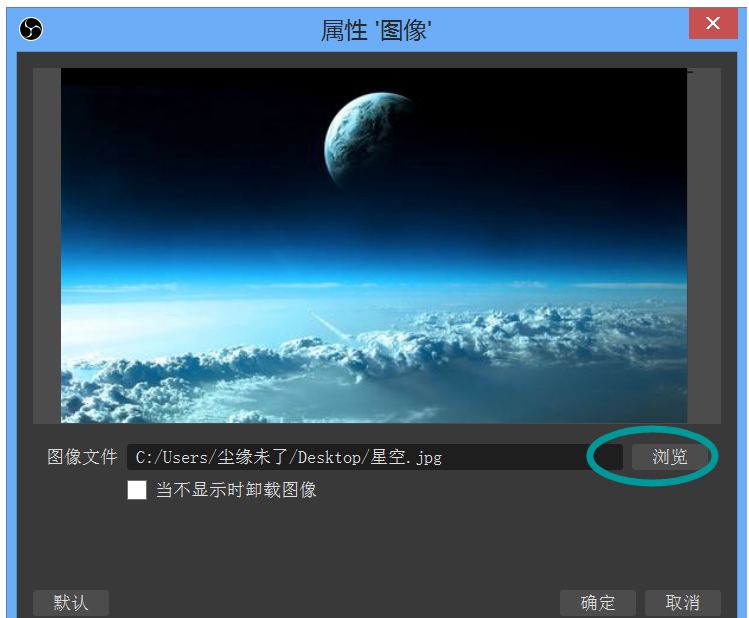
单击OBS菜单栏中的“工具”,选择“虚拟摄像机”,如图所示;在窗口中单击“目标Camera”,选择OBS-Camera,其余为默认值,然后单击“启动”,
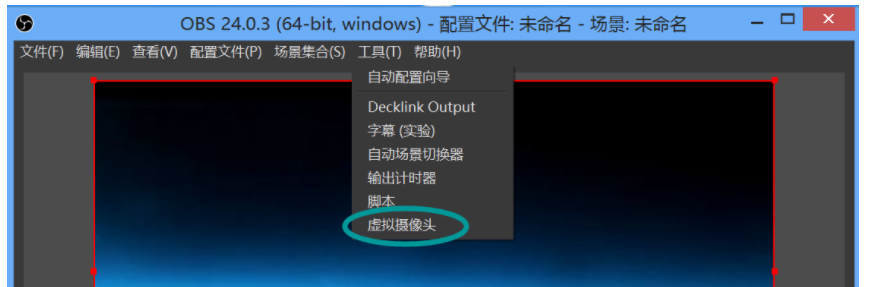
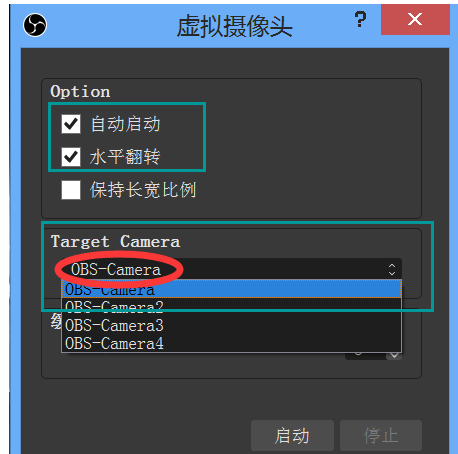
这篇文章以腾讯会议为例,记录会议的内容,比如,选择摄像头为“OBS-Camera”,
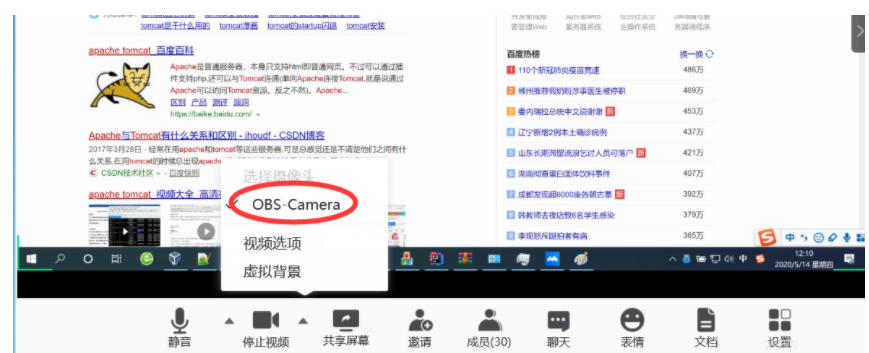
这时摄像机呈现的画面就变成了画布上的图片(缺点是静止不动,如果想要效果更逼真,可以拍一个视频来呈现),
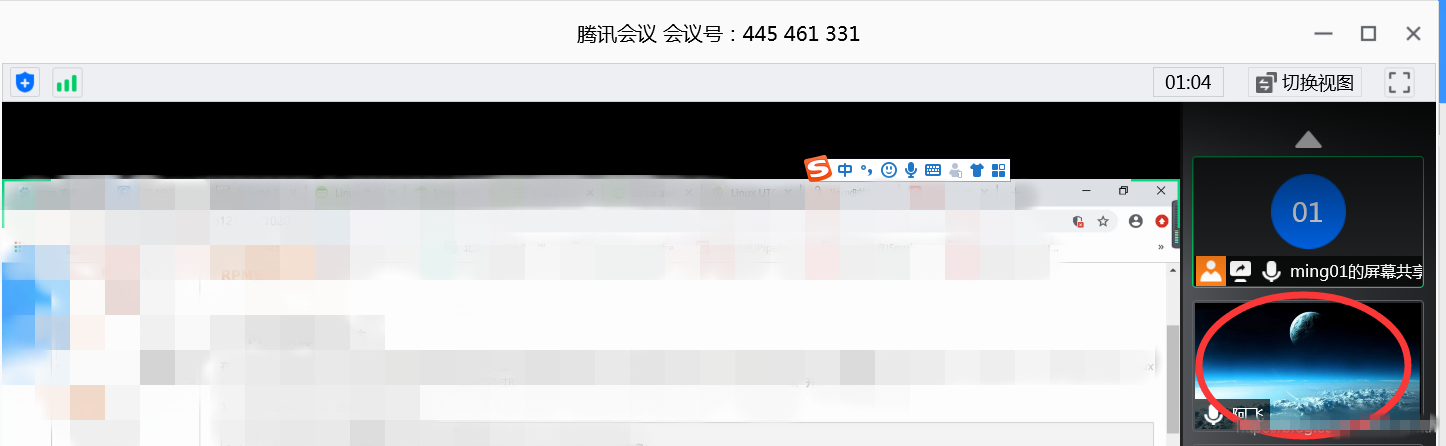
多了解一些技术知识,请点击zhishiwu.com。
上一篇:Photoshop怎么编辑索引图片?PS编辑索引图片技巧
下一篇:很抱歉没有了
知识阅读
软件推荐
更多 >-
1
 Office2010打开慢速度怎么办?
Office2010打开慢速度怎么办?2013-11-15
-
2
如何将WPS演示文稿中的多张幻灯片打印在一张纸上?
-
3
没有截图工具怎么办?WPS表格2013同样可以完成
-
4
office2013在哪下载? Office 2013 各国语言版下载大全
-
5
WPS演示2013中的排练计时功能使用方法介绍
-
6
在指定WPS演示2013幻灯片页面停止播放背景音乐
-
7
Office2013密钥免费领!Office2013激活教程
-
8
什么是Visio? Office Visio是什么?
-
9
高效工作必备!Office 2010操作小技巧
-
10
PDF电子表格的应用特性与优势